PS给室内人像调出中性质感的黄肤色
- 2021-05-20 16:46
- 来源/作者:PS联盟/Sener
- 己被围观 次
素材图片局部有点曝光过渡,处理之前需要简单的修复一下。然后再慢慢加强人物的肤色质感并润色。色调不宜太浓,淡灰色或中性色能更好的突出肤色质感。
最终效果

下面是原图

1、打开原图素材,创建曲线调整图层,对红,蓝进行调整,参数设置如图1,2,效果如图3。这一步增加图片的红黄色。
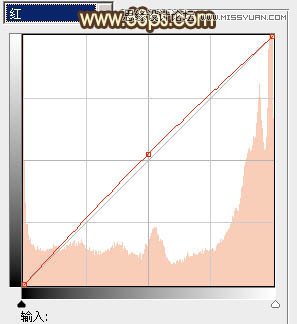
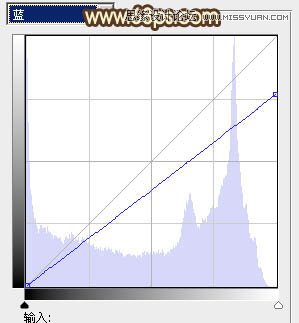

2、新建一个图层,按Ctrl + Alt + Shift + E 盖印图层。进入通道面板,把绿色通道复制一层,对绿副本通道进行调整,用曲线压暗一点,只保留脸部,其它部分用黑色画笔擦掉,效果如下图。然后按Ctrl + A 全选。
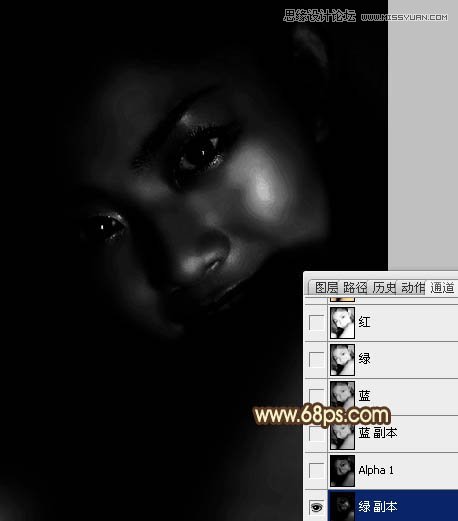
(责任编辑:xiaochuan)
*PSjia.COM 倾力出品,转载请注明来自PS家园网(www.psjia.com)
上一篇:PS调出外景美女复古怀旧色调
下一篇:PS调出MM外景通透的紫灰色效果




